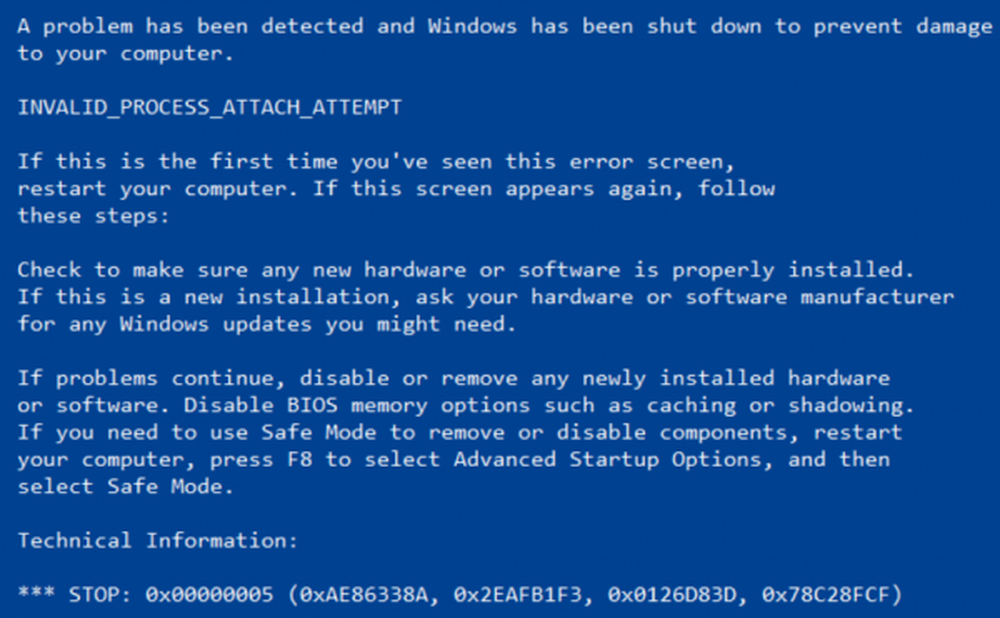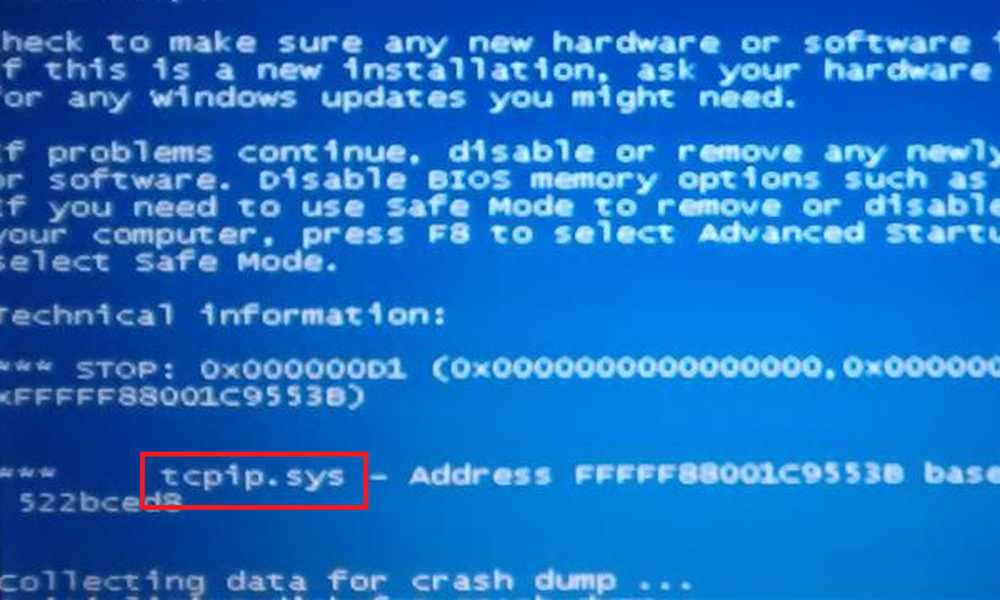Så här åtgärdar du problem med ljudförvrängning i Windows 10
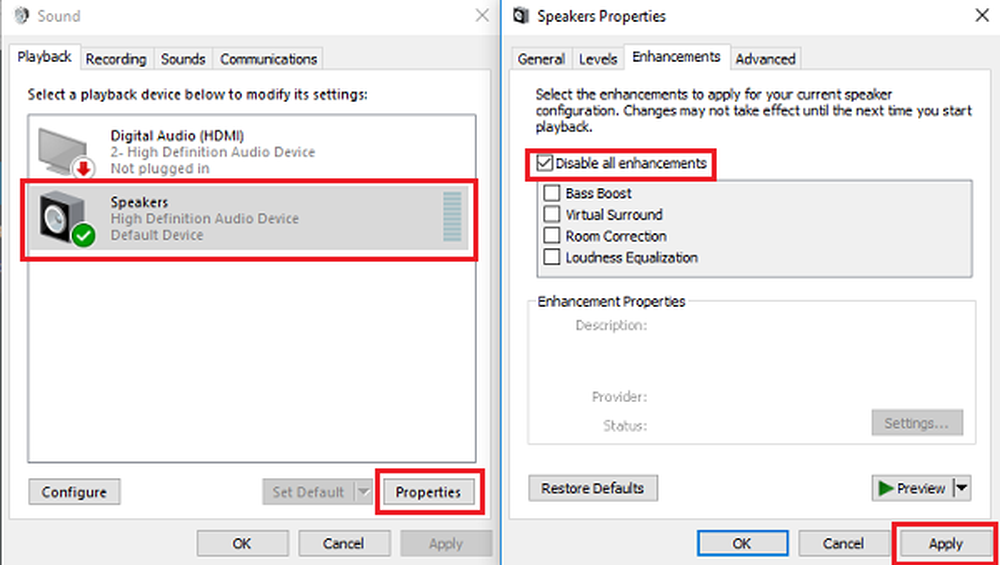
Ibland kan du upptäcka att ljudet är förvrängt ibland när du spelar en video eller ett spel eller lyssnar på musik. I det här inlägget kommer vi att se hur man fixar ljudförvrängning eller statiska problem på en Windows 10/8/7-dator som kan orsakas på grund av maskinvaror, förare eller andra orsaker.
Ljudförvrängning i Windows 10
Du kan prova dessa förslag och se vilken av dem som hjälper dig. Följ dessa steg noga och hjälp dig själv med detta problem.
1] Inaktivera ljudeffekter

Först måste du inaktivera alla ljudeffekter och förbättringar på systemet. Så här gör du det:
- Tryck på Win + X och klicka på "Control Panel" bland alternativen.
- Dubbelklicka på "Ljud".
- Klicka på 'Högtalare' och gå sedan till 'Egenskaper'. Klicka på "Förbättring".
- Klicka på "Inaktivera alla ljudförbättringar".
- Klicka på "Apply" och sedan "OK" för att slutföra det här steget.
Detta inaktiverar ljudförbättringarna.
2] Installera om drivrutinen i Kompatibilitetsläge

Om inaktiveringen av alla ljudeffekter inte fungerade skulle du behöva avinstallera och installera om dina Ljuddrivrutiner i Kompatibilitetsläget. Innan du börjar, se till att du har installationen för drivrutinsinstallation för den här enheten klar,
- Tryck på Win + X och klicka på "Enhetshanteraren" bland alternativen.
- Expand "Ljud- och spelkontroller."
- Högerklicka på "Sound" -enheten på listan och välj "Avinstallera".
- Välj "Ta bort drivrutinsprogram".
Vänta tills avinstallationen slutför och starta sedan om enheten.
- Efter omstart, högerklicka på "Driver setup file".
- Gå till "Egenskaper" och klicka på "Kompatibilitet".
- Välj alternativet "Windows 8.1 OS" på rullgardinsmenyn. Klicka på "Apply" och sedan "OK".
- Kör filen och vänta tills den installeras.
3] Kontrollera dina högtalare
Om du har installerat VLC Media Player och har höjt volymen till något över 100%, riskerar du att du kan ha skadat högtalarna. Om ljudet är förvrängt under 100% volym över högtalarna men bra med hörlurar behöver dina högtalare bytas ut.
4] Installera om DirectX igen
Om bara några program eller spel saknas ljud, installera om DirectX igen. Du kan också försöka köra DirectX Diagnostic Tool.
5] Ställ in ljud till 24-bitarsformat

Detta är ett ganska effektivt alternativ.
- Tryck på Windows + S och skriv in Ljud. Svälja "ljud".
- Gå till "Uppspelning" och klicka sedan på "Högtalare".
- Gå till "Avancerat" och klicka på "Standardformat". Välj sedan '24 bit '.
- Klicka på "Applicera" följt av "Spara ändringar".
Du måste göra det individuellt för varje multimedieapp du har.
6] Kör Ljuduppspelningsfelsökare
Spela en mediefil för att starta ditt systems multimediaprogram. och följ sedan den här proceduren för att spela upp felsökaren för ljuduppspelning
- Tryck på Win + S-tangenterna.
- Stiga på felsöka och välj "Felsökning".
- Välj 'Felsöka ljudavspelning'. Det kommer att felsöka problemet om det faller inom ramen.
Vänta tills ditt jobb är klart.
Hoppas något hjälper!
Här är en annan guide som kan hjälpa dig att felsöka Windows 10 Ljud och ljud problem.